這個部落格好像草長到比我還高了吧(笑😅
睽違了這麼久,終於 Finally 好不容易,來了一篇新文章啦!!!!
這次的文,是我最近在網路上被打到廣告,於是決定代替廣大的小編群們試用了一下這個平台工具,用我的方式與切點來與各位小編分享。
廢話不多說了⬇⬇就開始吧!⬇⬇
首先~光是登入頁就讓我蠻喜歡的哈哈~藍白色簡簡單單的設計應該也會打中不少小編的心!
點擊右上方的立即免費使用,先登入你的 FB 個人帳號~

跟著他綁定粉專的步驟走,選擇你想要分析數據的粉絲專頁後,就可以進到分析頁面囉!
但要注意的一點是:
你必須是要分析粉專的管理員(且是個人帳號為管理員),單純只有企業平台管理員的話也是無法成功綁定分析的!

好,我本人呢因為轉職的因素,【喂~是小編嗎?】這個粉絲專頁暫停更新了長達一年,所以在試用這個社群行銷整合工具- Seeker 時,我借用了我國小同學經營的粉絲專頁【小眼睛在德國的小日子】來做測試跟查看數據,這位可愛的同學前不久遠嫁去了德國,粉絲專頁主要也都是在分享她在德國的生活、異國婚姻的趣事、還有在精品業工作的點點滴滴,雖然粉絲數不多但鐵粉們倒是都蠻可愛,在粉絲專頁前台上看起來互動數也都很不錯!
所以~就借用了她的粉專來看看 Seeker 有沒有更多不一樣的分析切點吧!
💪💪💪 開 始 囉 💪💪💪
進到粉專分析頁面後,首先看到的是【整體報表】,右上角可自行選擇想看的分析期間(最長可分析回朔前六個月),粉專的按讚數、粉絲成長的概況、新進粉絲分佈的年齡區間與所在地等等這些基本分析,蠻清楚的呈現在總覽區塊中。
值得一提的是,Seeker 將粉絲的身分重新做了詮釋😮
在你選擇的分析區間中,將這期間裡有跟你的粉絲專頁互動過的粉絲,依據互動的狀況(包含按讚、留言、對話),分成了:超級粉絲、熟客、一般人與陌生人。
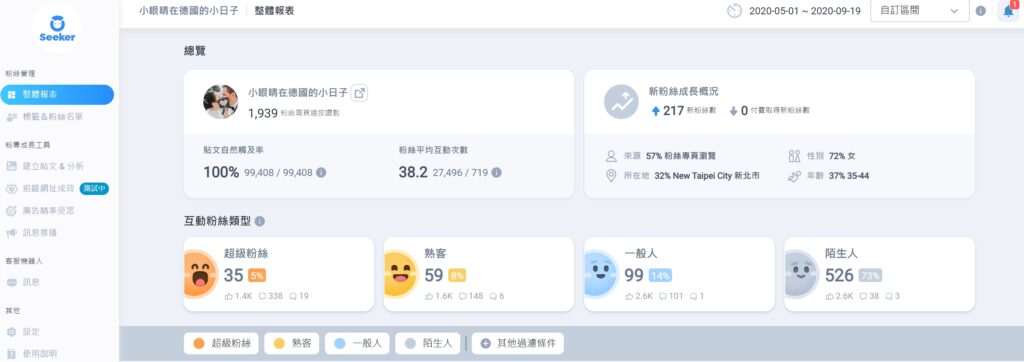
下一個區塊揭露的是粉絲專頁在這個區間中,所有累積的貼文按讚數、心情數、留言數與對話數,且將這區間中所有貼文做了排名,放上了前五名總互動數最高的五篇貼文。
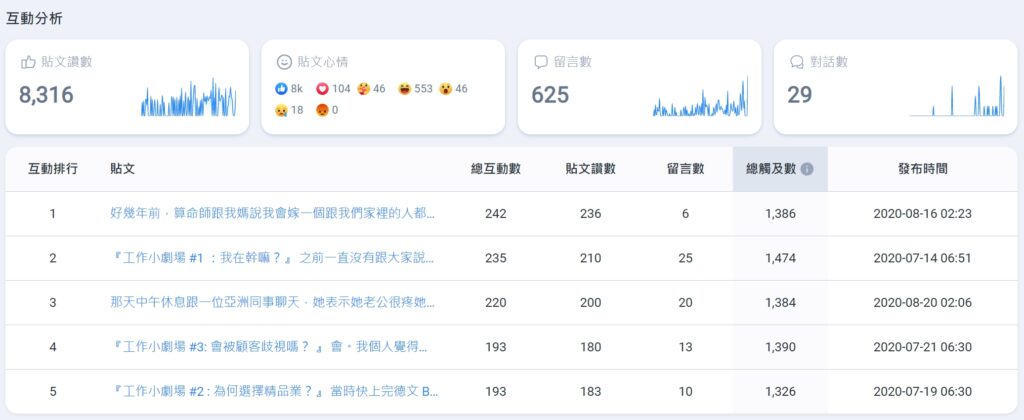
最後一個區塊則是整個粉絲專頁中,所有標籤的成長狀態與累積的數字~

👌好~回到前一區塊,討論一下我比較感興趣的粉絲分類。
對眾小編來說,雖然近期FB上多了一個「頭號粉絲」的分類,但是頭號粉絲的判斷標準至今好像也只有FB官方才知道(但他們不會跟你說🤫),所以囉!想知道粉絲專頁裡到底有多少粉絲是你真正的鐵粉或是喜歡關注你的人,一直是小編們心頭上的一根刺:「好想知道~但要怎麼知道~為什麼FB不讓我知道R?(抱頭🤯🤯🤯)
好啦~現在有 Seeker 的這些粉絲分類,小編們對粉絲們可以有點眉目,也可以向主管們交代了唷(🤭無誤XD
來看看超級粉絲的分析好了!點擊「超級粉絲」,頁面會立刻打開超級粉絲在你選擇的區間中,互動數累積最高的前五篇貼文,這些超級粉絲在你的粉絲專頁累積了多少的按讚數、心情數、留言數與對話。
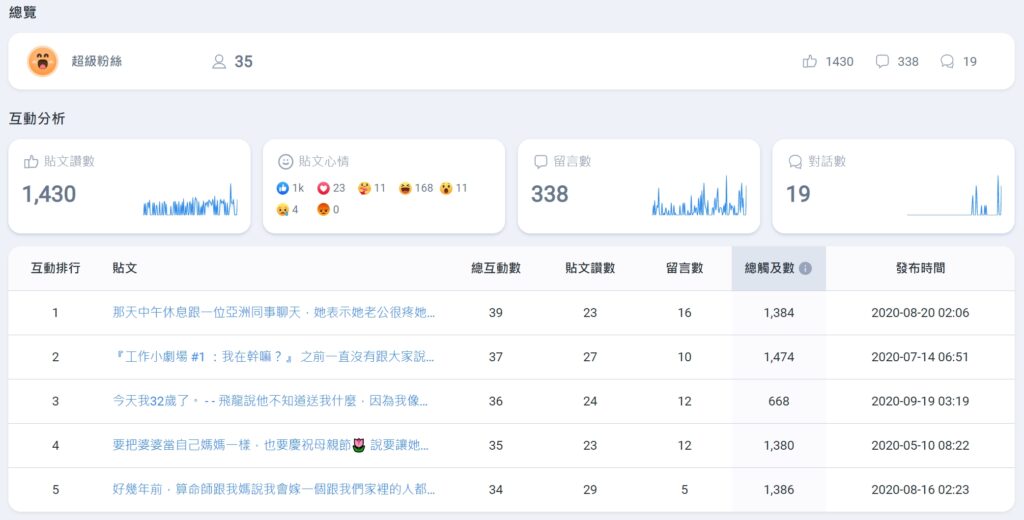
更貼心還有更受用的一點,是他會把這些超級粉絲名單全部列出,若想查看某一個粉絲的詳細資料,點擊粉絲名稱即可開啟粉絲的個人頁面,洞察他所有與粉絲專頁的互動、被貼上的標籤、分別對哪些貼文有互動。另一個我覺得很實用的功能,就是在粉絲名單列表右上角的那顆「下載粉絲名單」了!
⭐下載後的 excel 報表中,分別有:姓名、PSID、類型、初次互動時間、上次互動、總對話數、總按讚、標籤數與標籤這些欄位,看到這,為什麼實用我就不用多說了吧~!
沒錯!直覺絕對可以想到,我們將這些超級粉絲的 PSID 名單匯入FB的廣告後台做為自訂受眾~接著再拿這包自訂受眾去做類似受眾抓到更多可能會對你粉專感興趣的人們⭐
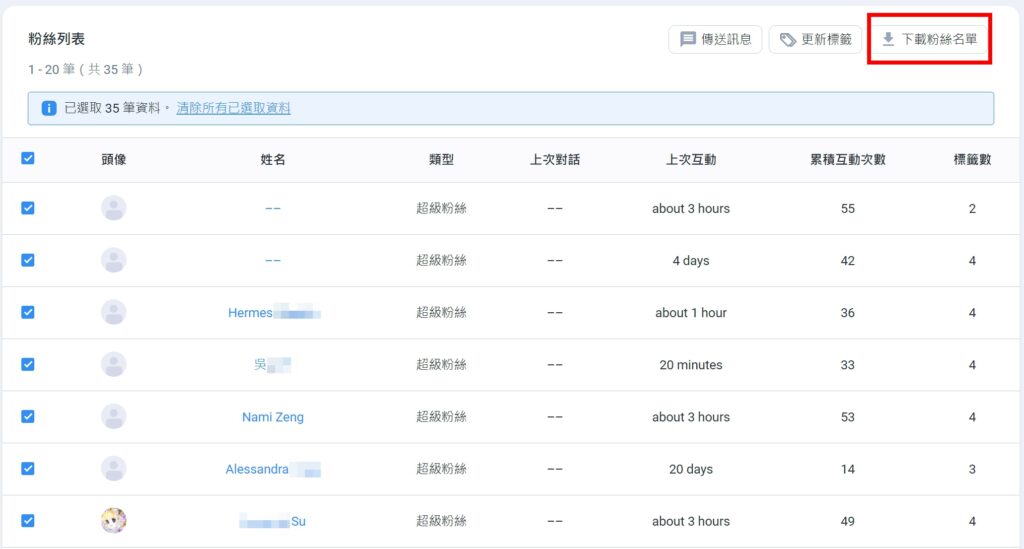
這畫面就是某一位超級粉絲的個人頁面,沒錯就是我~
還好評估出來我是同學的超級粉絲🥰不然她又要念我都不看她文章了XD:
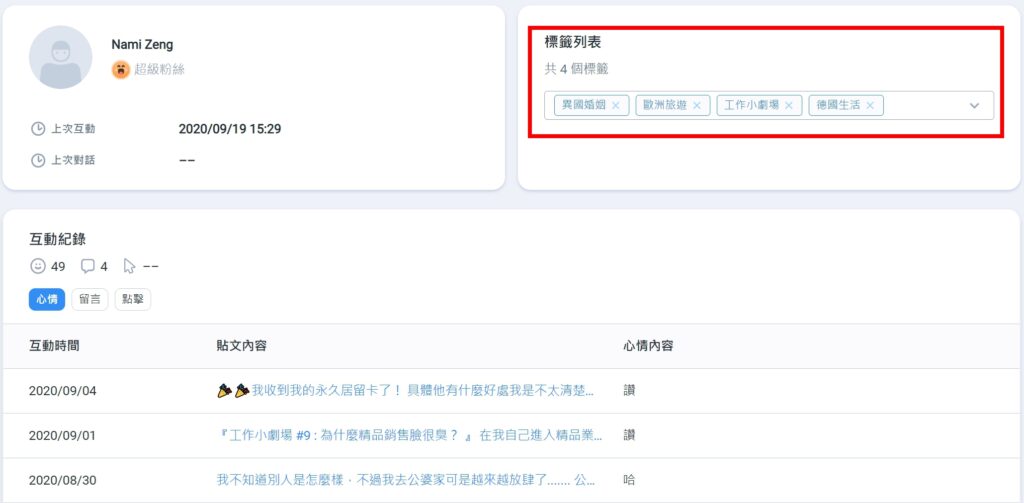
以及再分享一下某位一般人的畫面,給大家做對比:
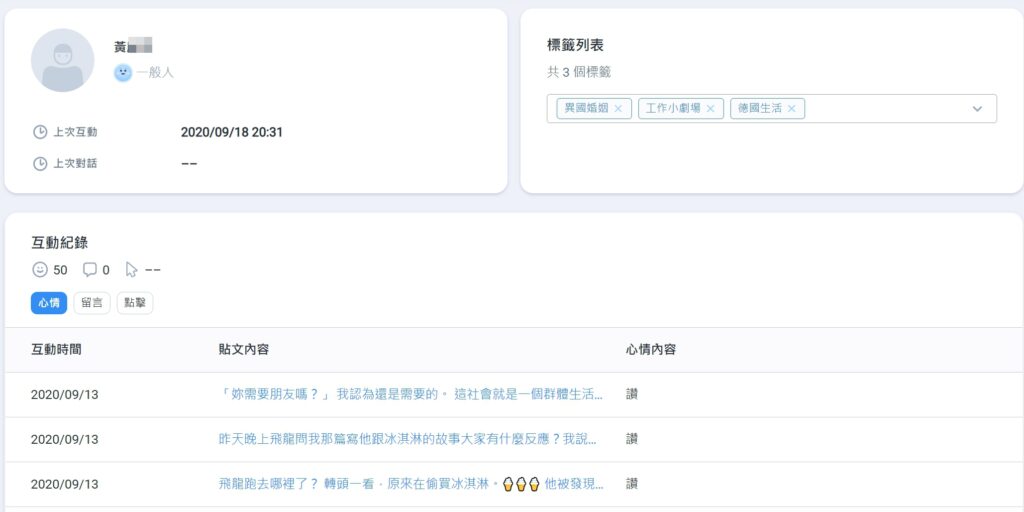
看完了總覽,看一下左邊功能列第二個【標籤&粉絲名單】功能👉
在這個功能裡,可以自定義適合自己粉絲專頁的標籤在列表區塊,下方的粉絲列表中一樣可以依據粉絲的類型去做篩選,也可加入期他過濾條件,例如:標籤、特定互動期間等。
依據標籤或特定篩選條件篩選出來的粉絲們,不論是要去做廣告投放還是匯入品牌內部 CRM 或大數據分析系統應該都蠻好用的。
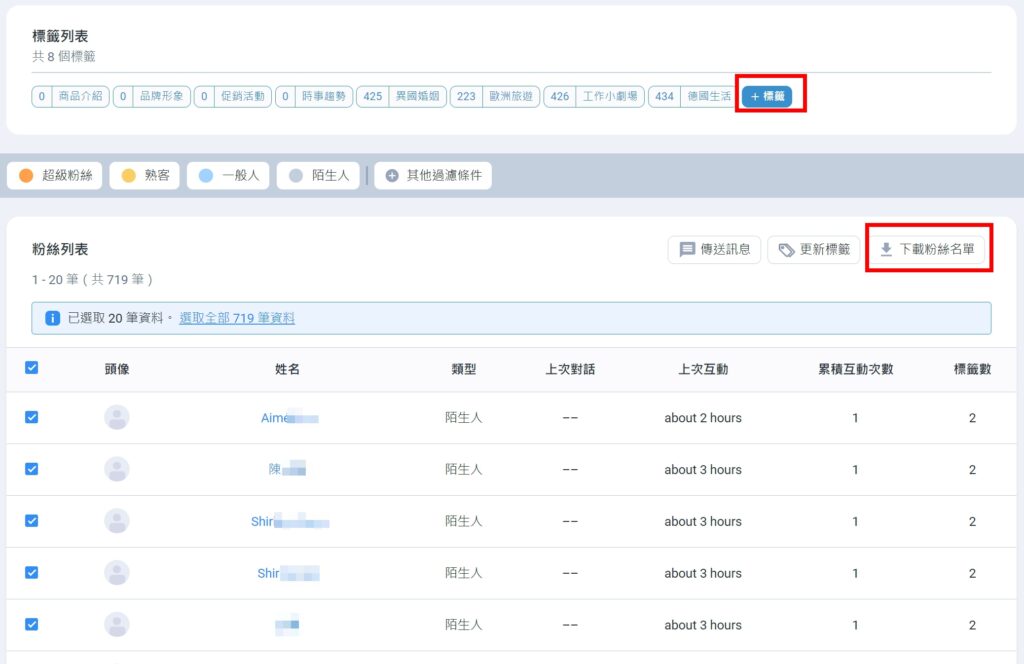
再來看看粉專成長工具:包含了建立貼文&分析、追蹤網址成效、廣告精準受眾、訊息推播
打開【建立貼文&分析】的頁面,分成了兩個討論貼文的功能,分別是:粉絲互動成效分析與所有貼文數據
【粉絲互動成效分析】中,Seeker 將這區間的貼文分成了五種型態,一樣也是依據貼文互動狀態與鐵粉的互動比例來做交叉分析
互動數突然爆高,超級粉絲跟陌生人互動人數占比都提高的貼文列為爆發型貼文
陌生人或一般人互動較高的的貼文列為拓展型貼文
超級粉絲或熟客互動人數較高的貼文烈為鞏固型貼文
其餘的則會列在互動不足與其他分類中
- 在爆發型貼文上,因為互動數突然提高,貼文吸引到不少超級粉絲及陌生人的關注,這類型的貼文就建議在搭配自動貼標的功能,幫助小編可以將與這類型貼文互動的粉絲貼上標籤,紀錄對貼文主題有興趣的粉絲名單。
- 在拓展型貼文上,陌生人與一般人的比例較高,他們可能都是近期開始關注你的粉絲,建議就可以以這些粉絲為基準去投放廣告,增加更多的曝光。
- 在鞏固型貼文上,代表了這類型貼文是粉專鐵粉們喜歡互動且有可能幫小編們提高未來轉單轉換數的類型。
點擊想查看的貼文類型,下方表格也會幫你整理出這些貼文的互動狀態唷!
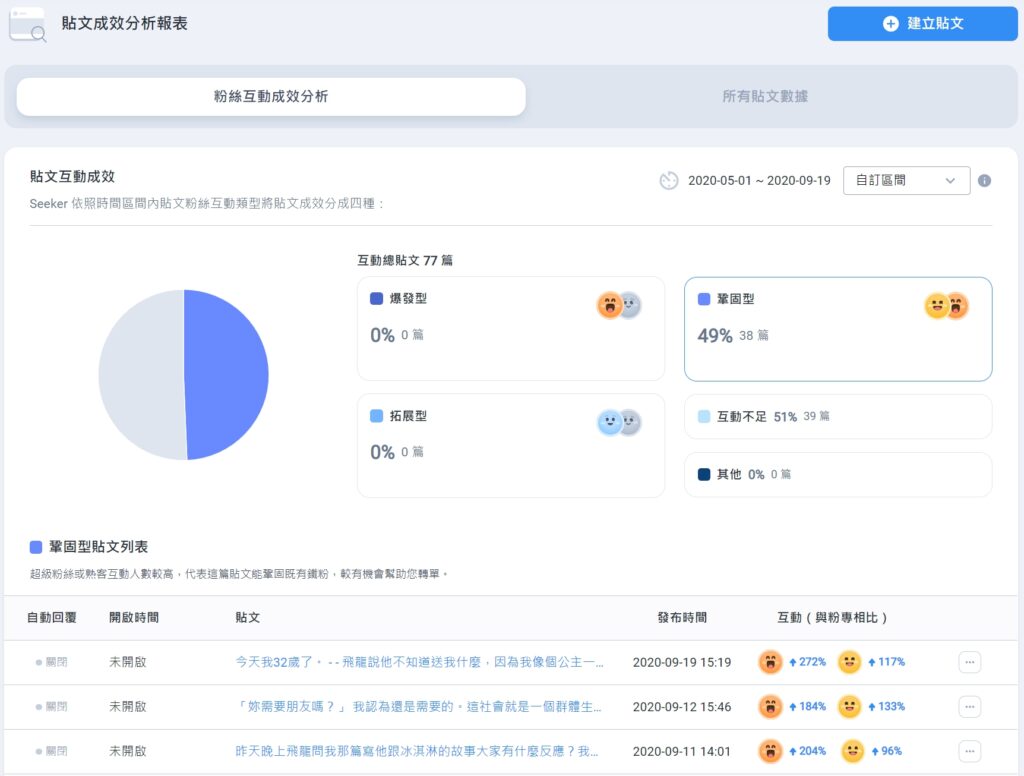
另一個【所有貼文數據】的頁面中,Seeker幫小編們依據總觸及數、粉絲觸及數以及互動率三個指標,各列出了前三名的貼文,最上方也有貼文成效的指標概況,以及這六個月來所有貼文的平均成效。
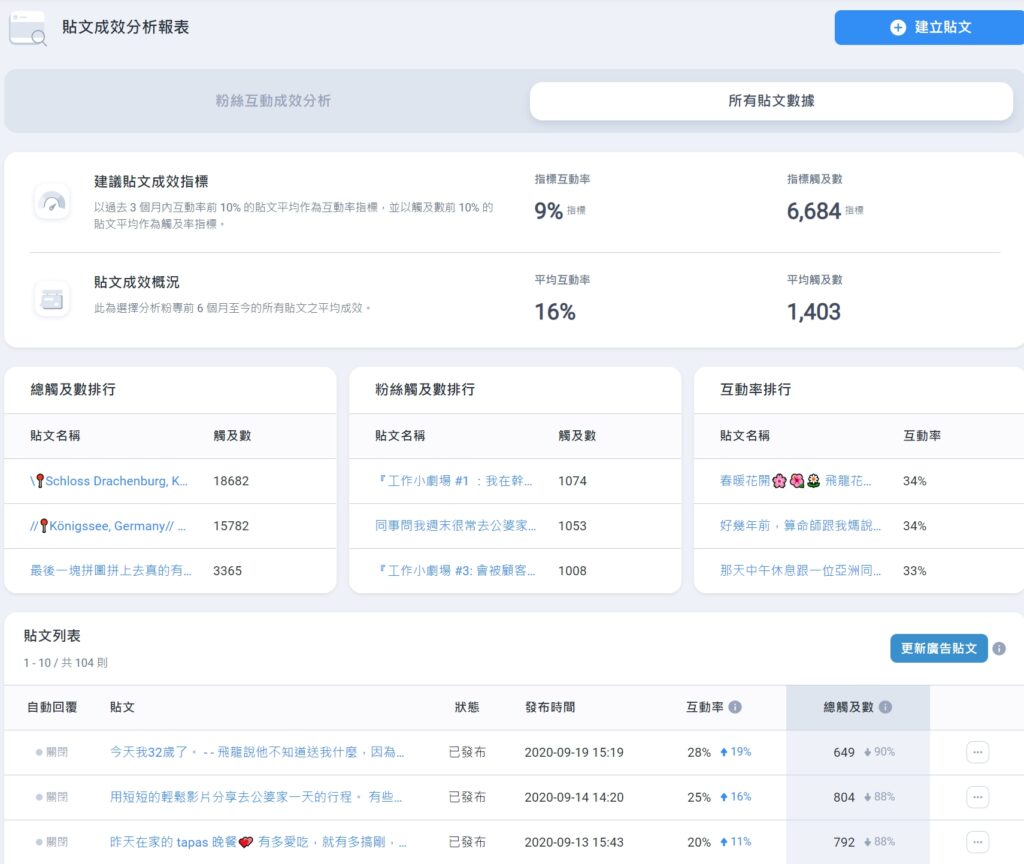
【指標觸及數、指標互動數】指的是過去三個月內,觸及數與互動率前10%的貼文做為平均指標
【平均互動率、平均觸及數】則是這六個月所有貼文的平均成效
以官方說法的邏輯看來,若是平均互動率與平均觸及數皆高於指標兩個數字,就代表了粉專的貼文表現是非常不錯的
但若有低於指標數字的狀況,小編們可能就要想方法來提高互動數或觸及數囉!
接著來看一個我覺得也很方便的功能,就是在這個頁面的右上角有一個【建立貼文】的按鈕!
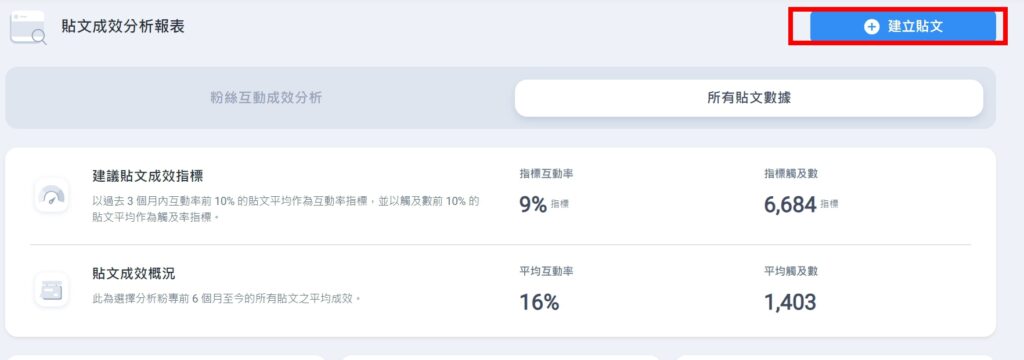
沒錯!可以直接在這裡建立貼文,同時還可以設定這個貼文想加註的標籤,或是設定這篇貼文可以自動回覆留言跟私訊都可以唷~操作方式還蠻好了解的,下面截圖給你們這些聰明的孩子看了就知道了
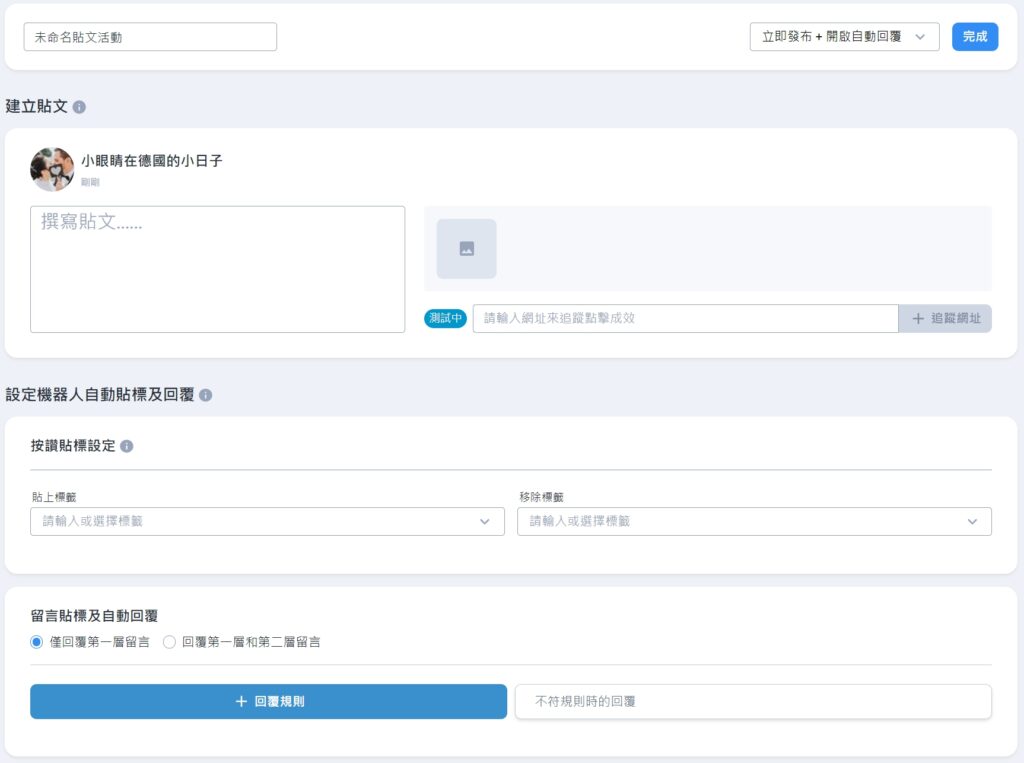
再來的【追蹤網址成效】設定,方便小編們設定在貼文裡想要粉絲們點擊的網址追蹤,但前提是,該網址追蹤必須搭配上面建立貼文的頁面一起設定,所以如果想透過 Seeker 建立貼文,也記得將網址追蹤的部分一起設定完成唷!
看似簡單的頁面,但其實幫小編們省了超多力!一個頁面可以做完發貼文、貼文貼標追蹤(按讚留言互動的粉絲通通貼起來)、網址點擊追蹤、還有要用 Chatbot 自動回覆做小活動也都可以完全搞定,發文後到標籤頁面以及網址追蹤頁面查看成效,用以規劃下一篇貼文的方向,484 真的有點方便!
最後,來看看近期小編們很想了解的【推播訊息功能】吧!
在想對粉絲推播特定訊息時,前提要記得是要與你粉專有私訊過的粉絲,才有辦法推播訊息給他唷!
Seeker的推播訊息設定介面上,一步一步的設定蠻簡易明瞭的,只要照著他欄位輸入需要輸入的內容,在第二步驟編輯你想要推播的訊息長相,最後就可以發佈排程等待推播囉!
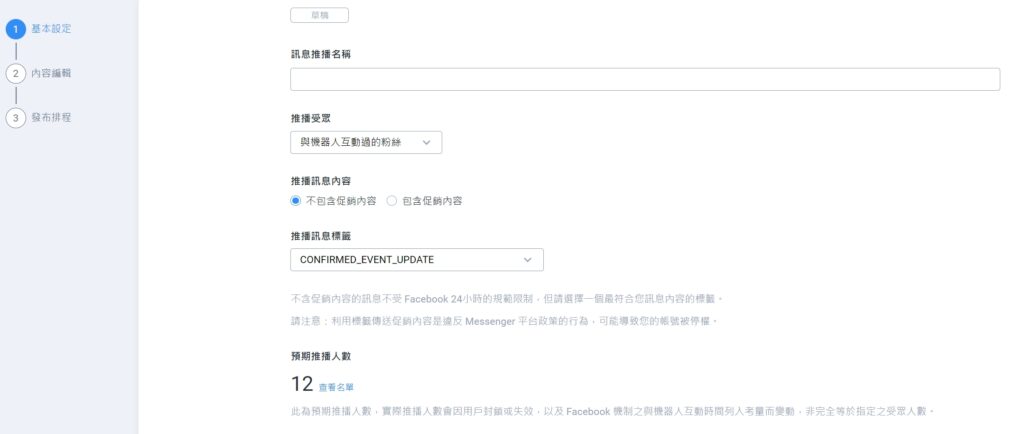
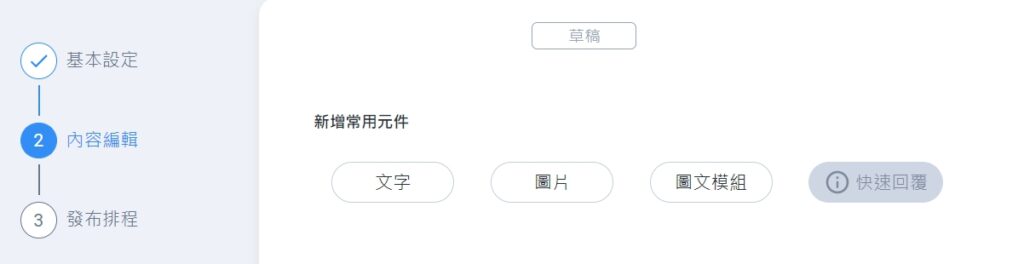
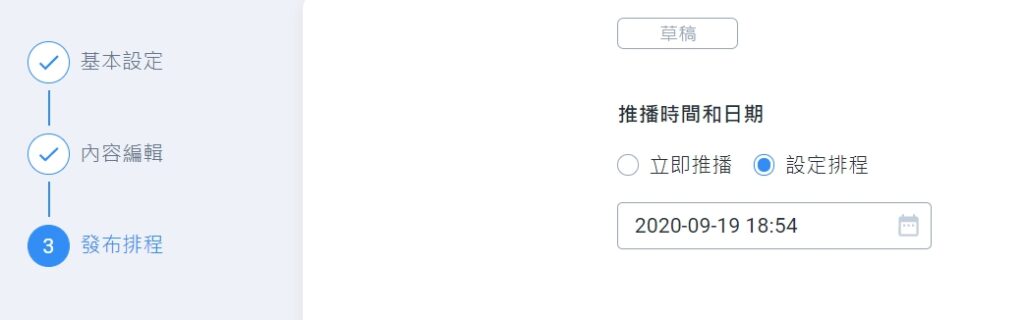
👌好~ Seeker 的分享今天就到這了!
謝謝有看完的你們,雖然我人已經一隻腳踏出了小編的行業超過一年,但也仍是關注著👀小編們與互動率跟曝光數搏鬥、跟轉換數定辜支、跟臉書演算法拚生死👀,希望透過使用這個社群行銷整合工具 Seeker,能讓小編們在經營粉專、提供報表以及分析粉絲行為的路上,能有更清晰的輪廓,找到更多的可能性!🙌🙌🙌
近期留言